Please enter banners and links.
[Windows10/11]无法进入系统如何正常备份数据?
故障现象:
电脑由于各种原因导致无法正常进入系统,无法进行重要数据的备份。
解决方案:
电脑无法正常进入系统,无法进入安全模式。在账户密码记得的情况下,可以尝试以下方法操作。
- 步骤:
- 1.强制断电三次,开机后启动选择“Troubleshoot”,如图:
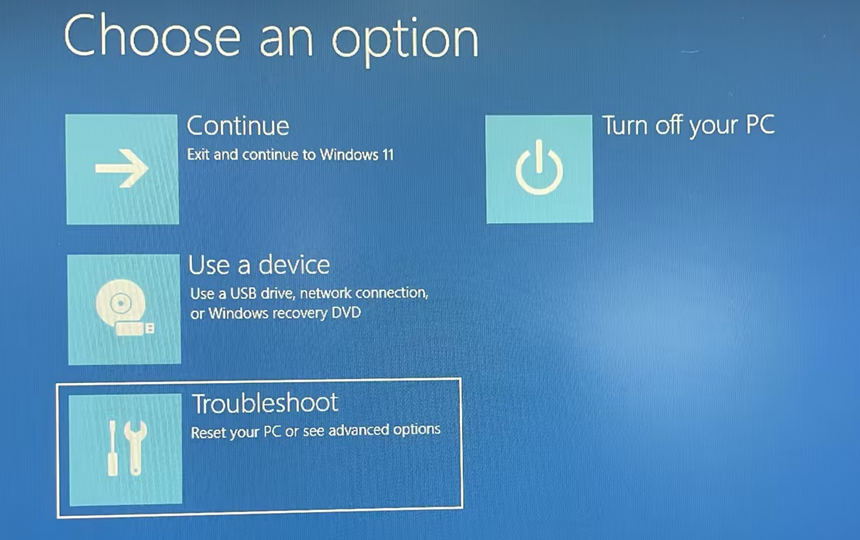
- 2.选择“Advanced options”,如图
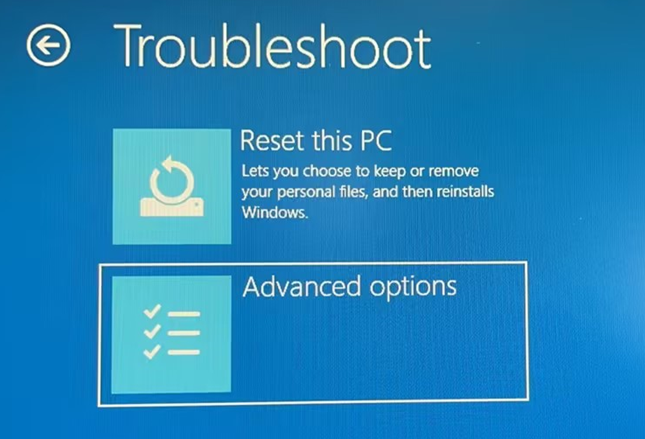
- 3.选择“Command Prompt”,如图:
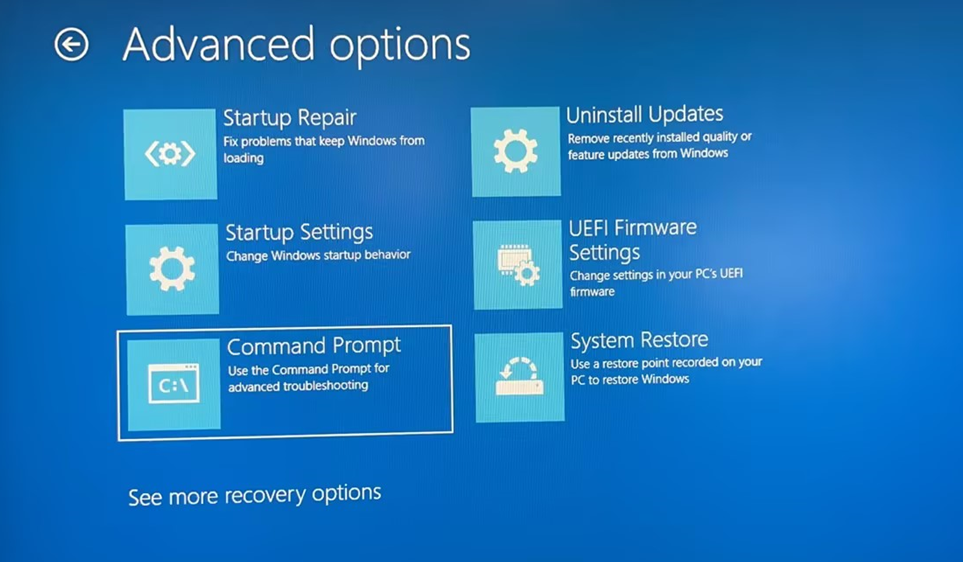
- 4.弹出命令提示符,输入"notepad.exe"回车,如图:
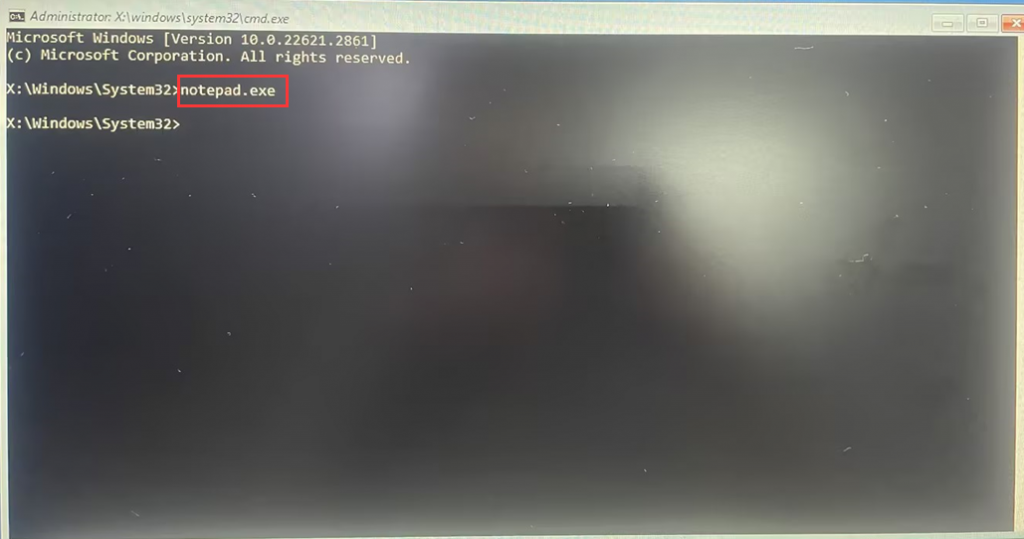
- 5.弹出Untitled—File—Open,如图:
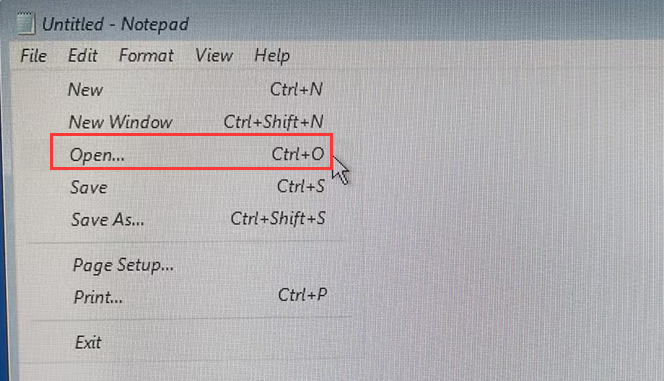
- 6.准备可正常使用的U盘并插入计算机 USB端口(温馨提示:请根据资料大小选择合适容量的U盘,U盘容量建议使用64G或128G);
- 7.在窗口栏左侧点击“This PC”—根据磁盘容量或内部数据进行备份,找到需要备份文件,复制后进入U盘正常粘贴即可,
- 温馨提示:由于不显示粘贴复制进度条,文件较大请耐心等待,停留在U盘页面无法看到复制的文件,刷新即可,推荐复制,不要直接移动,移动若出现问题可能导致文件无法还原。
- 桌面文件位置:C:\Users\账户名\Desktop。
- 如图:
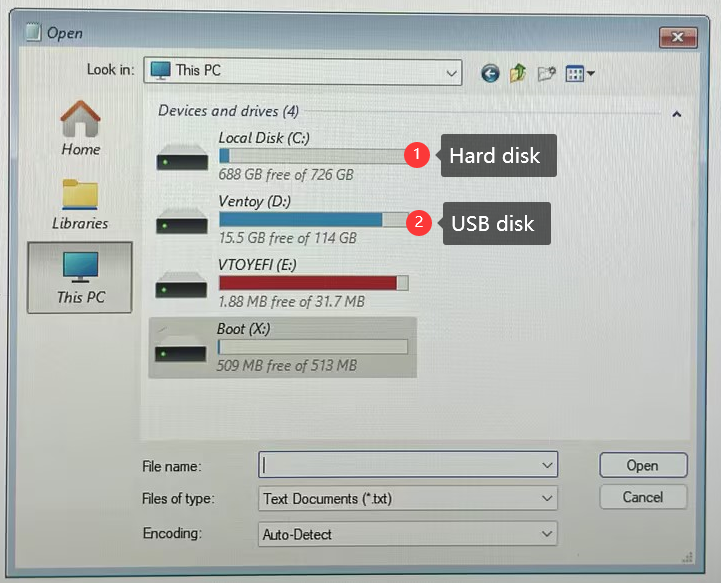
- 8.若看不到需要备份的文件,将默认txt文本文档类型更改为All Files,如图:
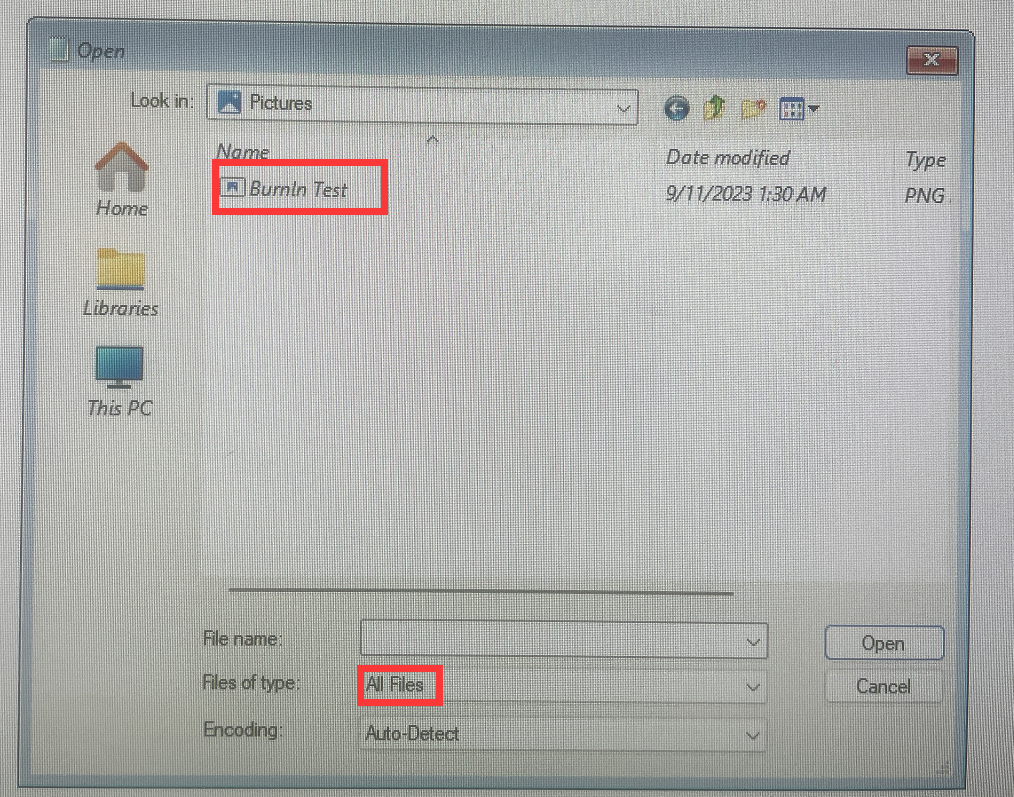
- 9.操作完成后,关闭记事本—输入exit回车,如图:
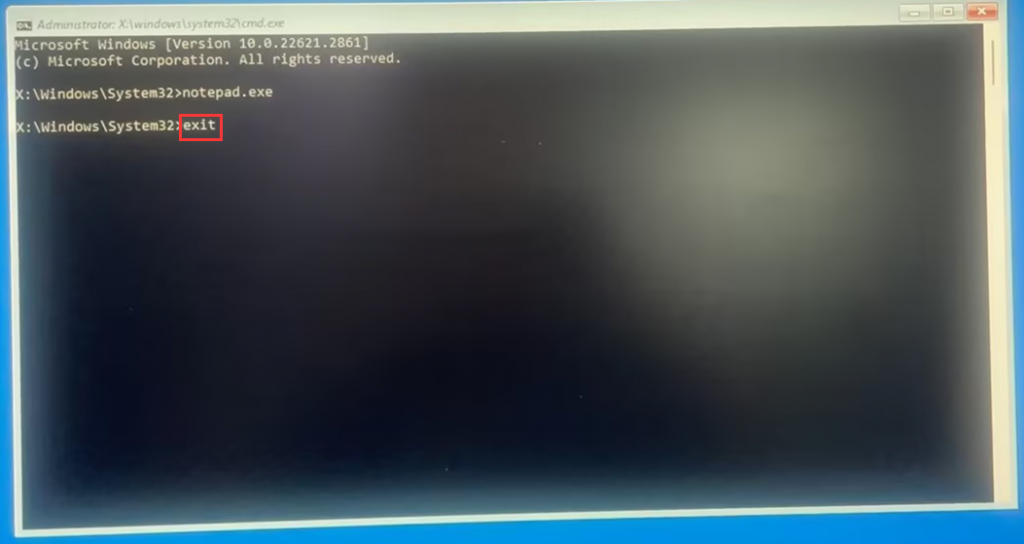
- 10.选择“Turn off your PC”即可,如图:
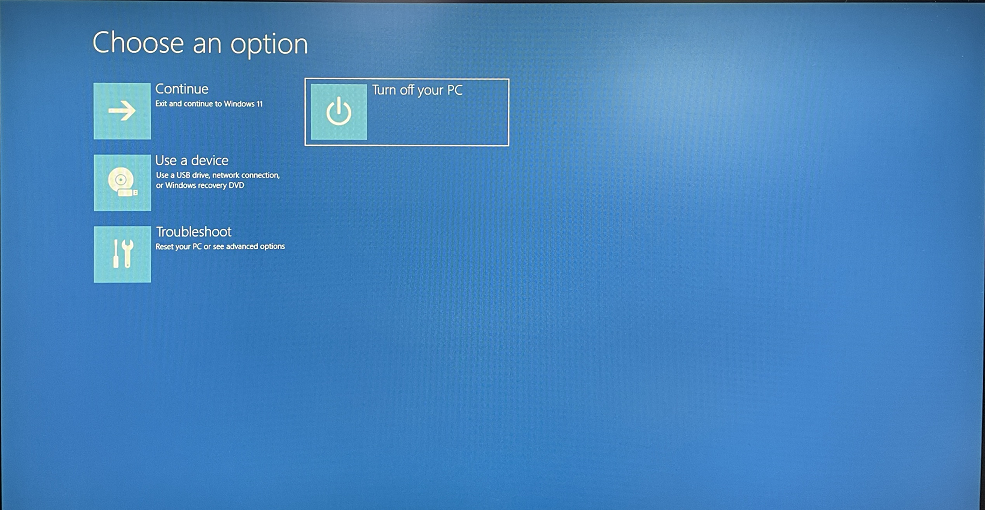
- 11.找一台正常机器测试U盘内数据是否都正常拷贝出来,确定机器内没有数据后再考虑操作重新安装系统。如何重装系统可参考链接:[Windows 11/10] How to create and use installation media to reinstall Windows 11/10 via USB drive - Mini PC Tech Support Blog (minipcsupport.com)